作为最传统的一种浏览器,IE浏览器目前仍然有着庞大的用户。win7旗舰版使用起来十分的方便,不过很多用户在长期使用的过程中发现了不少的问题,比如当浏览器遇到一些故障的时候就需要及时进行重置了,那么win7 系统IE浏览器重置如何操作呢?下面就是具体的操作步骤,希望能够帮助到大家。
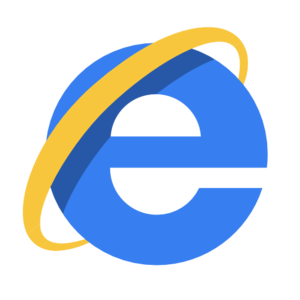
1、直接把IE浏览器打开,此时就会看到电脑菜单栏目上显示出来齿轮模样的图标,直接左键点击这个图标,然后选中里面的“Internet选项。
2、“Internet选项打开之后,在其页面下开始切换,找到里面的“高档”选项,其下面会显示一个“重置”按键,直接左键单击此按键。
3、上面的步骤都做好之后,之后系统就会显示出来新的窗口,在这个窗口里面根据自身的喜好进行个性化的设置。然后再点击重置按钮,就算是完成了IE浏览器的重置。当你再次重启电脑,就可以正常使用IE浏览器了。

win7纯净版在具体使用的时候,可能会遇到各种各样的问题,对于IE浏览器出现故障的重置方法在上面进行了十分详细的讲解。希望大家在所有的过程中能够不断的学习总结,这样才可以及时的排除故障,确保上网的正常。
 咨 询 客 服
咨 询 客 服